Bepalen of BIOS-update nodig is
Moet u het BIOS op uw computer bijwerken? Waarschijnlijk niet, maar in dit artikel zal ik u helpen bij het bepalen of er een update is voor uw BIOS- of UEFI-firmware en of u deze al dan niet moet installeren.
Alleen omdat er een update voor uw BIOS is, betekent dit niet dat u het noodzakelijkerwijs moet installeren. Het is een fabeltje dat BIOS-updates je computer op de een of andere manier sneller maken of beter uitvoeren. In sommige zeldzame gevallen kan een BIOS-update een probleem met het moederbord oplossen waardoor uw computer beter zou kunnen presteren, maar dit is meestal niet gerelateerd aan snelheid.
Een BIOS-update kan bijvoorbeeld helpen bij het oplossen van een probleem van oververhitting. Er zijn ook veel BIOS-updates uitgebracht die eenvoudig nieuwe hardware ondersteunen, zoals een nieuw CPU-model of grafische kaart. Als u deze nieuwe hardware specifiek nodig hebt, is het waarschijnlijk de moeite waard om het risico te nemen om het te installeren. Als dat niet het geval is, moet u gewoon bij uw huidige BIOS blijven, omdat het nieuwe BIOS geen enkel verschil zal maken en zelfs meer problemen kan veroorzaken.

In tegenstelling tot het besturingssysteem is de BIOS low-level software die is opgeslagen op een chip op het moederbord van de computer. Om deze low-level software bij te werken, moet je normaal gesproken " het BIOS flashen ", wat de oude software zal vervangen door de nieuwe versie. Als u een computer van Dell, HP, enz. Hebt gekocht, hoeft u normaal gesproken alleen maar een EXE-bestand te downloaden en uit te voeren om het BIOS te flashen.
Als je je eigen computer hebt gebouwd, moet je ofwel een BIOS-updateprogramma van je moederbordfabrikant downloaden of moet je de flitser handmatig uitvoeren, wat normaal gesproken het gebruik van een USB-stick en het opstarten van DOS met zich meebrengt.
Elk moederbordmodel heeft zijn eigen BIOS-versie nodig en dit is waar de problemen kunnen optreden.
- Ten eerste, als u het BIOS gebruikt voor een ander moederbord of zelfs een iets andere revisie van hetzelfde moederbord, kunnen er grote problemen optreden. Uw computer wordt mogelijk helemaal niet ingeschakeld of u krijgt vreemde foutmeldingen wanneer deze wordt opgestart.
- Ten tweede, als de computer stroom verliest of er iets anders fout gaat tijdens de update zelf, kan het uw computer blokkeren en honderden kosten om te herstellen.
- Ten derde worden niet alle BIOS-updates zo grondig getest als degene die bij uw computer is geleverd, dus een nieuwe BIOS-versie kan opstartproblemen veroorzaken, enz.
Merk op dat de pc-fabrikant sommige van deze problemen voor u oplost. Een BIOS-update van Dell wordt bijvoorbeeld verpakt in een uitvoerbaar bestand dat niet alleen controleert of de versie van het BIOS dat u installeert, compatibel is met uw systeem, maar ook doorgaat met het flashen van het BIOS zonder dat u dit handmatig hoeft te doen doe het.
Nu ik de redenen voor en tegen het bijwerken van uw BIOS heb uitgelegd, laten we het hebben over hoe u kunt achterhalen of er een update is voor uw BIOS.
Het eerste dat u moet doen, is de huidige versie van uw BIOS controleren, die ik eerder in het gekoppelde artikel heb uitgelegd.
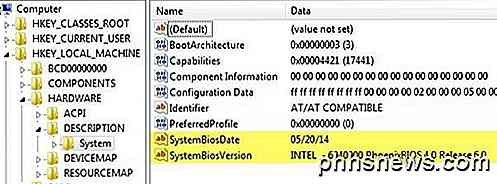
Noteer de versie en de datum van de release. Nu moet je de website van de pc-fabrikant bezoeken en naar hun ondersteuningsgedeelte gaan. Zoek naar uw specifieke computermodel en u zou een sectie moeten zien met de naam Drivers and Downloads of iets dergelijks. Hier is een voorbeeld van Dell.com.
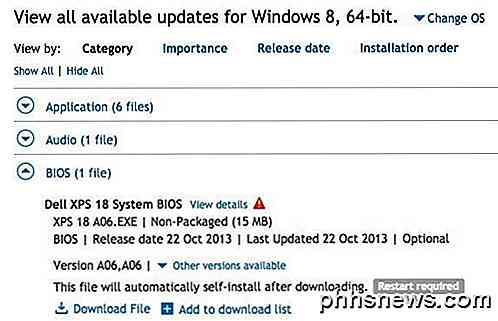
Lees altijd de release-opmerkingen of details om te zien wat er daadwerkelijk wordt bijgewerkt. U kunt klikken op Details bekijken op de website van Dell om deze informatie te bekijken.
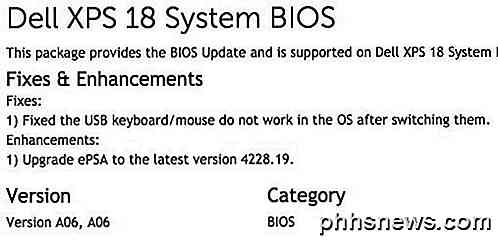
Zoals u kunt zien, wordt met deze update een probleem met het USB-toetsenbord / muis opgelost en wordt ePSA geüpgraded naar de nieuwste versie. Dus moet je deze update installeren? Welnu, als u geen toetsenbord- of muisprobleem heeft en geen ander probleem met uw systeem, is dit waarschijnlijk niet nodig.
Voor op maat gemaakte pc's moet u de website van de fabrikant van het moederbord bezoeken en de stuurprogramma's van daar downloaden. Dit is een voorbeeld van de MSI-website hieronder.
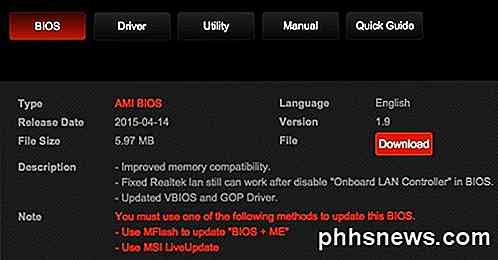
Het geeft je ook een beschrijving van wat de update bevat. Verbeterde geheugencompatibiliteit betekent dat het moederbord eenvoudig meer RAM-chips ondersteunt van verschillende fabrikanten. Als je geheugen goed is, dan is dat geen reden om te upgraden. Er is ook een oplossing voor een Realtek LAN-kaart, maar alleen als u deze uitschakelt. Ten slotte heeft het een aantal VBIOS- en GOP-stuurprogramma-updates, waarvan Intel zegt dat je alleen hoeft bij te werken als je grafische problemen hebt.
Het is natuurlijk mogelijk dat u enkele technische termen van Google moet gebruiken om te begrijpen waar zij het over hebben. Controleer de versie en de datum van het BIOS vermeld op de website en vergelijk deze met die op uw systeem. Als u besluit dat er een update is die u wilt installeren, zijn er verschillende manieren.
Download eerst het BIOS-bestand, dat zich meestal in het archiefformaat .ZIP bevindt. Open het archief en zoek naar een Readme.txt-bestand. In dit bestand wordt meestal precies uitgelegd wat u moet doen om de upgrade uit te voeren. Er zijn drie hoofdpaden:
- Download het BIOS-bestand, kopieer het naar USB, start op naar het BIOS en vind de optie in het BIOS zelf om het BIOS te flashen
- Als uw BIOS geen ondersteuning biedt voor knipperen, moet u mogelijk een op DOS gebaseerde live USB-drive maken met het BIOS-bestand dat u opstart vanaf
- Download Windows flashing tool en voer het uitvoerbare bestand uit
De laatste optie is de gemakkelijkste en is normaal wat u altijd krijgt van grote pc-fabrikanten zoals Dell, HP, enz. Voor een aangepaste pc moet u indien mogelijk optie 1 of 2 gebruiken, omdat dit minder riskant is. Het BIOS bijwerken terwijl u bent aangemeld bij Windows kan problemen veroorzaken en ervoor zorgen dat de update mislukt. Nadat u het BIOS hebt bijgewerkt en uw computer opnieuw hebt opgestart, gebruikt u het nieuwe BIOS onmiddellijk. Als je vragen hebt, plaats dan een reactie. Genieten!

Foto's afdrukken vanuit een Android-smartphone of -tablet
Foto's die u maakt op uw Android-smartphone, hoeven niet digitaal te blijven. U kunt fysieke kopieën van die foto's snel en gemakkelijk laten afdrukken - met uw eigen printer, in een lokale winkel of per e-mail. U hebt geen fancy hardware nodig om dit te doen. U zou uw eigen fotoprinter kunnen gebruiken, maar dat is niet eens een ideale oplossing - als u slechts af en toe een foto wilt afdrukken, betaalt u gewoon per print.

Hoe u meldingen kunt krijgen wanneer uw vrienden iets posten op Facebook
Als u op de hoogte wilt blijven van de Facebook-activiteit van uw vriend met dezelfde soort meldingen die u ontvangt wanneer iemand u in een bericht vermeldt of tags u, het is eenvoudig om dit te doen als u weet waar u moet zoeken. Waarom meldingen instellen? Standaard waarschuwt Facebook u wanneer u direct wordt genoemd.



